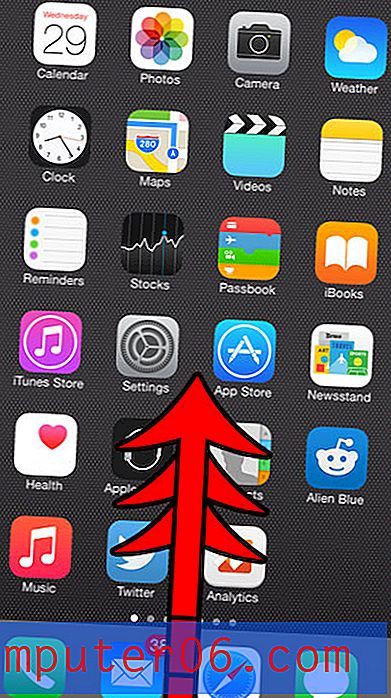Как да промените програмата по подразбиране за GIF файлове в Windows 7
Windows 7 се доставя с множество предварителни настройки за отваряне на определени видове файлове. Тези предварителни настройки се основават на програмите, които включва инсталация по подразбиране на Windows 7, въпреки че много от тези настройки могат да бъдат променени, когато започнете да инсталирате допълнителни програми на вашия компютър. Един общ тип файл, който ще срещнете, са .gif файлове. Това са файлове с изображения, които се използват в уебсайтове, в програми и по принцип навсякъде другаде, където може да срещнете изображение. Но когато щракнете двукратно върху .gif файл в Windows 7, този файл ще се отвори в Internet Explorer. Така че, ако искате да промените това поведение и да го отворите с друго приложение, като например Windows Photo Viewer, който се отваря, когато щракнете двукратно върху .jpeg файл, следвайте урока по-долу.
Използвайте Photo Viewer, за да отворите .gif файлове по подразбиране в Windows 7
Photo Viewer е мое лично предпочитание, тъй като съм склонен да съхранявам много файлове с изображения в една папка, а Photo Viewer прави простия въпрос да използвате стрелките на клавиатурата си, за да ги превъртате. Но ако имате друга програма, която бихте предпочели да използвате, можете да замените частта от този урок, където аз избирам Photo Viewer като GIF програма по подразбиране.
Обърнете внимание, че използването на Photo Viewer ще повлияе на начина на показване на анимираните .gif файлове. Ако основната ви нужда от гледане на .gif файлове на вашия компютър е от анимирани. Gifs, вероятно ще ви бъде по-добре да използвате Internet Explorer.
Задаване на програма по подразбиране, ако знаете къде е GIF файл
Стъпка 1: Щракнете с десния бутон върху .gif файла, щракнете върху Отваряне с, след което щракнете върху Изберете опцията по подразбиране на програмата .

Стъпка 2: Щракнете върху стрелката вдясно от Други програми, ако програмата, която искате да използвате, не се показва.
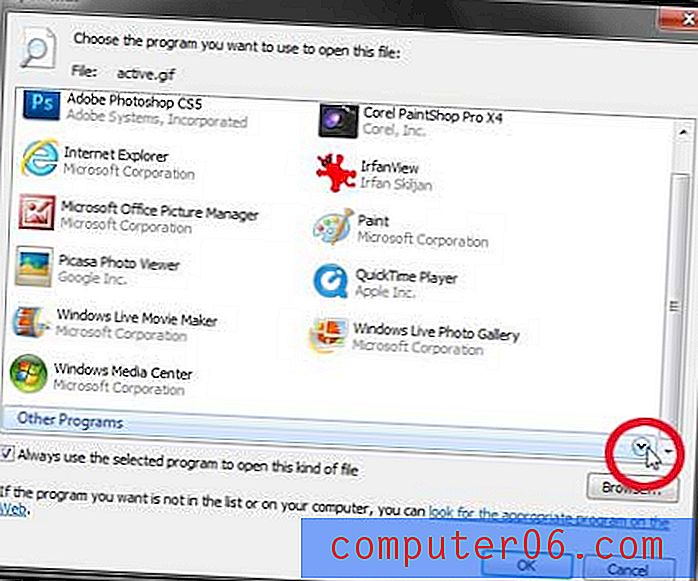
Стъпка 3: Щракнете върху програмата, която искате да използвате, за да отворите вашите GIF файлове, след което щракнете върху бутона OK .
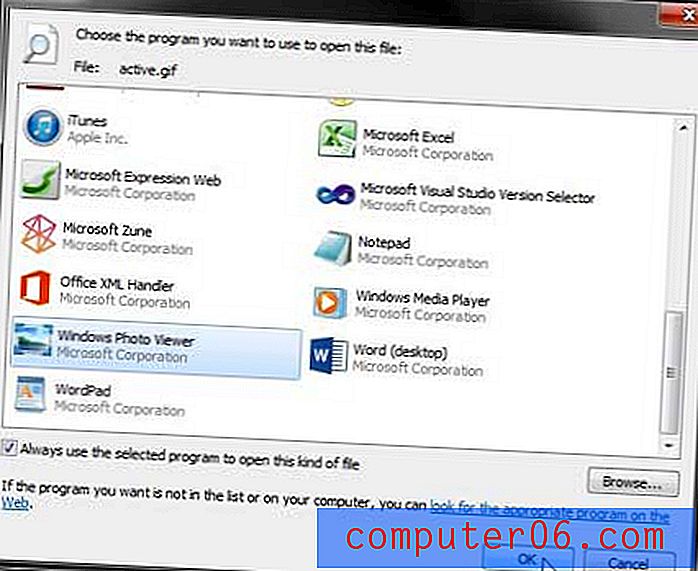
Настройка на програмата по подразбиране, ако не можете да намерите GIF файл
Стъпка 1: Щракнете върху бутона Старт в долния ляв ъгъл на екрана, след което щракнете върху опцията Програми по подразбиране .
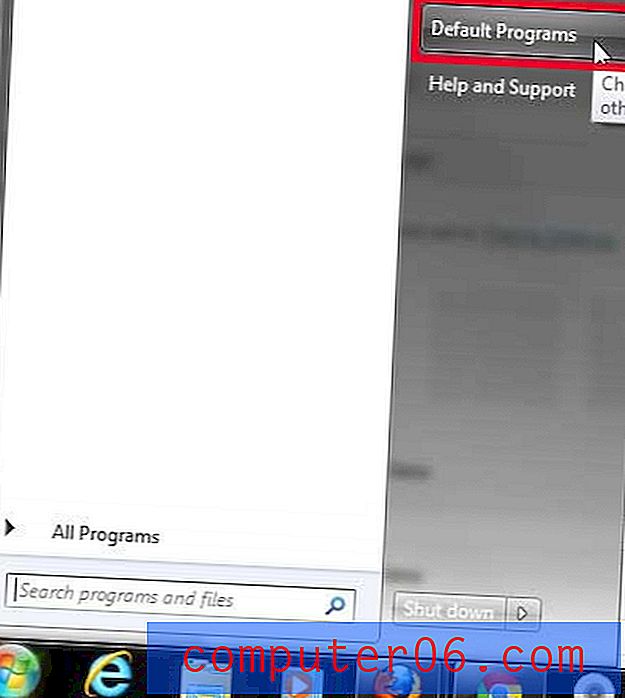
Стъпка 2: Щракнете върху Свързване на тип файл или протокол с опция на програмата .

Стъпка 3: Превъртете надолу, за да изберете опцията .gif, след което щракнете върху бутона Промяна на програмата .
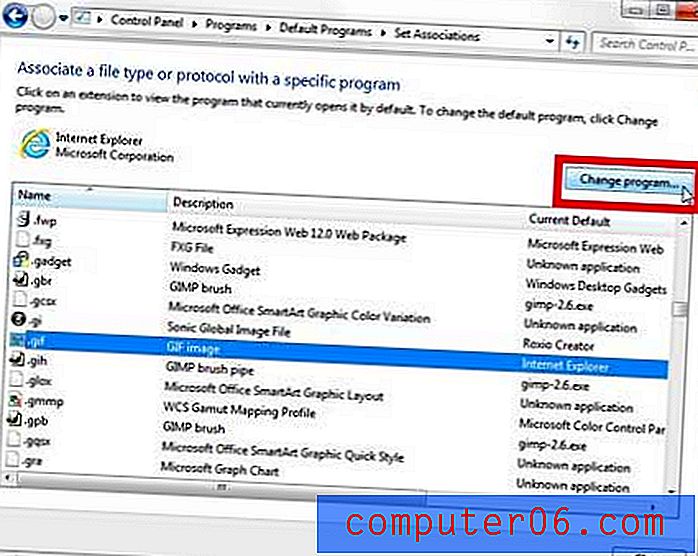
Стъпка 4: Щракнете върху бутона вдясно от Други програми .
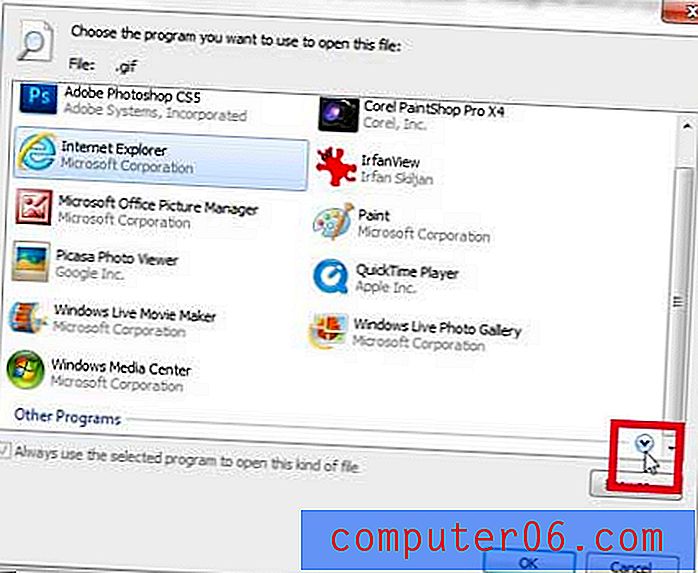
Стъпка 5: Щракнете върху опцията Windows Photo Viewer, след което щракнете върху бутона OK .
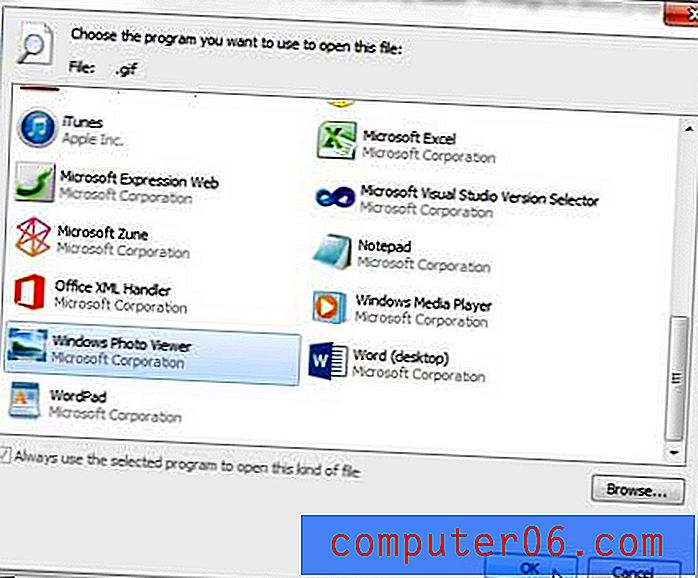
Ако имате проблеми с това дали даден файл е .gif или не, можете да прочетете тази статия, за да научите как да показвате разширения на имена на файлове в Windows 7.
Подаръчните карти на Amazon правят перфектния подарък за този човек от живота ви, който обича онлайн пазаруването. Можете да ги закупите директно от Amazon, където ще имате възможност да персонализирате вашата подаръчна карта със собствени изображения или да изберете от редица популярни предварително направени дизайни.